簡介
本檔案介紹如何使用Packaged Contact Center Enterprise(PCCE)12.5和Customer Voice Portal(CVP)12.5設定和上傳智慧授權。
必要條件
需求
思科建議您瞭解以下主題:
- PCCE 12.5
- CVP 12.5
- PCCE單一玻璃板(SPOG)
採用元件
本文中的資訊係根據以下軟體和硬體版本:
本文中的資訊是根據特定實驗室環境內的裝置所建立。文中使用到的所有裝置皆從已清除(預設)的組態來啟動。如果您的網路運作中,請確保您瞭解任何指令可能造成的影響。
背景資訊
思科智慧軟體許可是一種靈活的軟體許可模式,可簡化您整個組織啟用和管理思科軟體許可證的方式。PCCE 12.5需要智慧許可證。此外,CVP 12.5與PCCE 12.5整合時還需要通過PCCE SPOG上傳智慧許可證。
PCCE智慧許可證12.5
在PCCE 12.5中註冊智慧許可證的步驟:
1.登入到SPOG。在Overview中,選擇Infrastructure Settings,然後選擇License Management,如下圖所示;
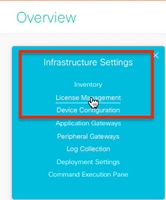
2.檢查傳輸設定,確保此產品例項能夠與思科通訊。本檔案使用HTTP/HTTPS代理。確保新增適當的值,然後選擇「儲存」。
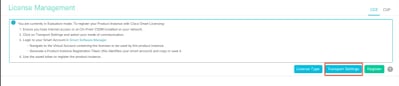
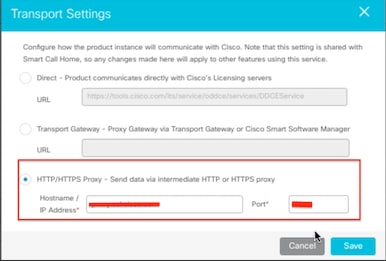
3.根據智慧帳戶的訂購,請在「許可證型別」下選擇適當的選項。 已選擇文檔「Flex license」。確保選擇適當並選擇儲存。
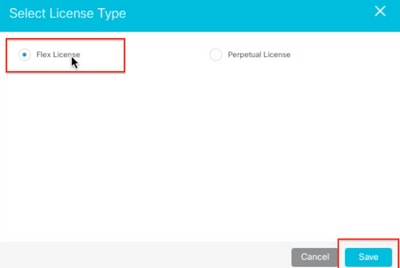
4.註冊需要令牌。在這個階段,必須有一個智慧帳戶可供登入Cisco Software Central。
5.選擇「智慧軟體許可」。
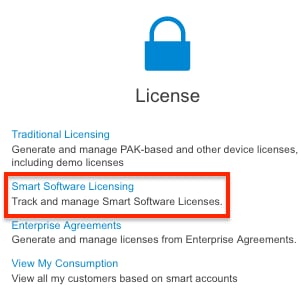
6.選擇「庫存」,然後選擇適當的虛擬帳戶。
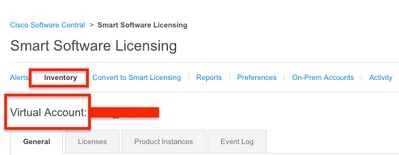
7.若要生成令牌,請選擇「常規」。然後選擇New Token,輸入詳細資訊,選擇Create Token。選擇操作,然後選擇複製,複製令牌。
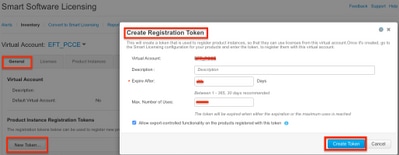
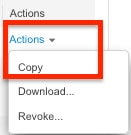
8.在SPOG \ License Management上,選擇「註冊」,然後輸入令牌到「智慧許可產品註冊」,然後選擇「註冊」。
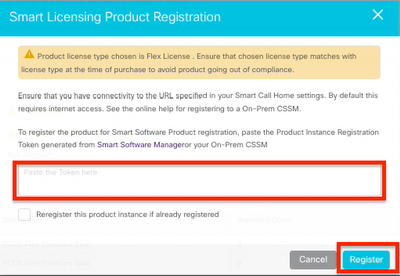
9.註意註冊狀態為「已註冊」,許可證授權狀態為「已授權」。
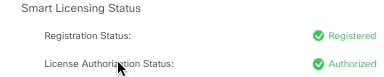
與PCCE 12.5整合時用於CVP 12.5的智慧許可證
PCCE 12.5的CVP 12.5沒有「操作」、「管理」、「維護和調配」頁面(OAMP);因此,在12.5版中,CVP的智慧許可證也在PCCE SPOG中註冊。註冊CVP 12.5智慧許可證的步驟:
1.在SPOG \ License Management中,選擇CVP,如下圖所示。
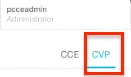
2.在Device Name下,選擇CVP節點。
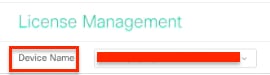
附註:如果您看到錯誤「 The requested page cannot be displayed. Contact the System Administrator if the problem re持續存在」。 確保在AW中上傳各自CVP節點的證書。如果您使用自簽名證書,請參閱在PCCE解決方案中交換自簽名證書。
3.檢查傳輸設定,確保此產品例項能夠與思科通訊。本檔案使用HTTP/HTTPS代理。確保新增適當的值,然後選擇「儲存」。
4.確保許可證型別設定為根據您的智慧帳戶註冊進行適當選擇。本文檔使用了「綜合彈性」選項。
5.復制從Cisco Software Center產生的權杖。
6.在SPOG \ License Management\"CVP"上,選擇「註冊」,然後輸入令牌到智慧許可產品註冊,然後選擇「註冊」。
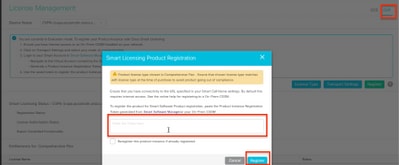
7. 請注意,「Registration Status(註冊狀態)」為「Registered(已註冊)」,「License Authorization Status(許可證授權狀態)」為「Authorized(已授權)」。
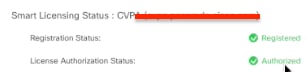
驗證
目前沒有適用於此組態的驗證程序。
疑難排解
智慧許可證註冊失敗的情況有很多。以下是一些最常見的場景,以及如何對其進行故障排除。
憑證
如上面所指定,當您登入到SPOG時,在SPOG \ License Management中,選擇CVP,然後選擇CVP節點,您將看到此錯誤,如下圖所示。
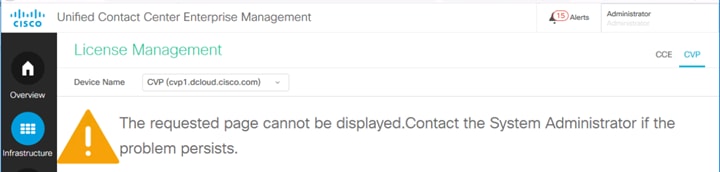
這表示未在AW伺服器和CVP伺服器之間交換自簽名證書,或未實施CA簽名證書。按照本文檔實施CA簽名證書PCCE CA簽名或者,如果您使用自簽名證書,請參閱在PCCE解決方案中交換自簽名證書。
令牌故障
在SPOG \ License Management(SPOG \ License Management)中,選擇Register(註冊)並將令牌輸入到Smart Licensing Product Registration(智慧許可產品註冊),然後按一下Register(註冊),您將看到以下錯誤:
出現錯誤
執行LcsClient#identityCert(Map)時出錯
這表明已多次嘗試註冊許可證,導致某些許可證條目被阻止。在嘗試清除許可證條目之前,請確認問題。
步驟1. 導覽至 C:\cisco\cvp\logs\wsm\
步驟2.開啟最新的智慧許可證日誌: smartAgent.XXXX。其中XXXX是日期
步驟3.搜尋「authorizationFailedReason=Data and signature do not match」。
步驟4.如果在檔案中發現簽名錯誤,則表示許可證條目被阻止且需要清除。
以下是存在問題的日誌檔案的片段。
cvpSmartLicenseInfo:XXXXXXXXX.rest.bean.CvpSmartLicenseInfo@53413eed[smartLicenseInfoId=
,smartLicenseServerId=
,smartAccountName=
,virtualAccountName=
,productInstanceName=
,authorizationExpires=2021-01-19T16:43:29, authorizationFailedReason=Data and signature do not match ,daysLeftInEvaluationMode=84,daysLeftInOutOfCompliance=
,outOfComplianceCount=
,outOfComplianceTime=,evaluationExpiredTime=
,exportControlledAllow=true,isAuthorizationFailed=false,isRegistrationFailed=false,lastAuthorizationAttempt=2020-10-23T16:05:46,lastRenewalAttempt=2020-10-23T16:20:02,nextAuthorizationAttempt=2020-11-20T16:48:29,nextRenewalAttempt=2021-01-09T16:27:16,registrationExpires=2021-07-13T16:22:04, registrationFailedReason=Error executing LcsClient#identityCert(Map),cssmAuthorizationStatus=4,cssmRegistrationStatus=2,overageDays=
,overageDaysUpdatedTime=,inEnforcement=false] [id:7500]
要清除許可證條目,請執行以下步驟。
附註:需要在非工作時間執行這些步驟,因為您需要停止呼叫伺服器和WSM服務。
步驟1.導覽至C:\Cisco\CVP\conf\,然後備份.sltruststore檔案夾。
步驟2.刪除該資料夾中的檔案。
步驟3.啟動呼叫伺服器和WSM服務。
步驟4.再次嘗試註冊智慧許可證。